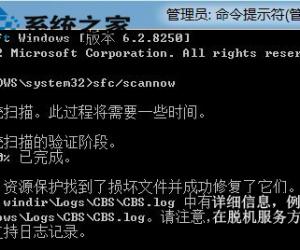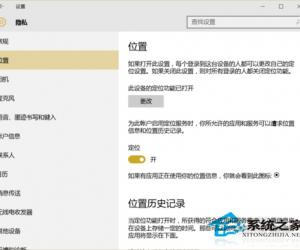mac运行速度变慢如何解决 如何加快mac运行速度方法步骤
发布时间:2017-02-13 14:02:24作者:知识屋
mac运行速度变慢如何解决 如何加快mac运行速度方法步骤。现在我们有很多人都在使用苹果Mac的电脑,因为对于很多人来说,苹果的系统确实是非常的牛。但是当我们发现苹果电脑的运行速度变慢的时候,我们应该怎么去解决呢?一起来看看吧。
硬件方面:
1、对于一些早期购买的 Mac 电脑,硬件的性能都不及当前的 Mac 电脑,所以在当下运行的话,尤其是在升级了最新的系统以后,会越发的慢。

2、内存容量太小:内存容量的大小关乎着电脑整体运行的速度,当同时打开的应用软件多了以后,内存就会不够用,导致电脑的运行速度缓慢。如果一些早期的 Mac 电脑,可以考虑通过增加内存来解决运行速度缓慢的问题。

3、硬盘速度:同样地,对于早期的 Mac 电脑采用的是传统的机械硬盘,速度肯定是要比当前 Mac 上配置的 SSD(固态硬盘)要慢很多。硬盘速度了会体现在开机,关机,以及打开应用上。如果可以的话,可以考虑添置一块 SSD 硬盘来解决。

4、如果能一并解决内存与硬盘的问题,对于 Mac 电脑在速度上肯定会有很大的提升。
软件方面:
1、上面说了一些通过升级硬件来解决 Mac 速度慢的方法,当然我们还可以从当前的系统上下手,虽然效果可能没有那么明显,但还是可以在速度上有所提升。每一代系统的更新,都会在操作界面上有一些变化,同时也会增加对硬件性能的消耗。

2、在 Mac OS 中,在最小化或还原应用程序窗口时,都会显示动画效果,一般情况下系统默认的是“神奇”效果。如果你当前电脑硬件性能不好,运行速度慢的话,可以考虑在 Dock 的设置中把效果更改为“缩放”效果。

3、另外,有的朋友为了一时的方便,喜欢把各种各样的文件都放到桌面上,让整个桌面都被文件或目录所铺满。下图是我的 Mac 桌面的截图,其实桌面的文件并不算多,就是意思一下。桌面上摆放的文件多了,会导致开机速度变慢,也会影响系统在运行的速度。如果你的桌面上有很多文件的话,建议对它们进行清理分类存储到其它目录中。
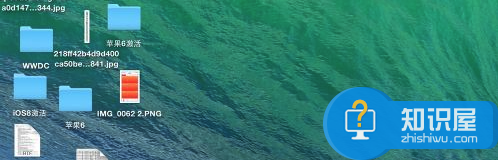
4、当前 Mac 上最新的 OS X Yosemite 系统,与 iOS 系统一样,也采用了扁平设计风格,并且还增加了透明效果。既然是项新显示效果,必然会占用硬件的性能资源,这就好比大家平时在玩一样,特效开多了,电脑瞬间变龟速了。对于系统也是一样的,如果你当前升级了 Yosemite 系统,同时觉得电脑的运行速度没有以前那么快了,可以考虑关闭系统的透明效果。在系统偏好设置-辅助功能-显示器中,可以在这里关闭透明效果,选中“减少透明度”选项即可。
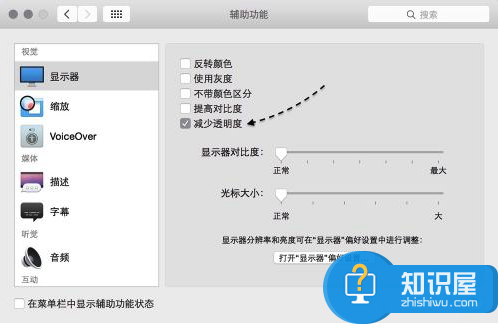
对于我们在使用苹果电脑的过程中发现速度变慢了,那么我们就可以利用到上面给你们介绍的解决方法进行处理,希望能够对你们有所帮助。
知识阅读
软件推荐
更多 >-
1
 一寸照片的尺寸是多少像素?一寸照片规格排版教程
一寸照片的尺寸是多少像素?一寸照片规格排版教程2016-05-30
-
2
新浪秒拍视频怎么下载?秒拍视频下载的方法教程
-
3
监控怎么安装?网络监控摄像头安装图文教程
-
4
电脑待机时间怎么设置 电脑没多久就进入待机状态
-
5
农行网银K宝密码忘了怎么办?农行网银K宝密码忘了的解决方法
-
6
手机淘宝怎么修改评价 手机淘宝修改评价方法
-
7
支付宝钱包、微信和手机QQ红包怎么用?为手机充话费、淘宝购物、买电影票
-
8
不认识的字怎么查,教你怎样查不认识的字
-
9
如何用QQ音乐下载歌到内存卡里面
-
10
2015年度哪款浏览器好用? 2015年上半年浏览器评测排行榜!